
当我们从其他来源复制内容到 Excel 时,可能会遇到空格问题,导致数据难以处理。为了解决这个问题,php小编西瓜带来了 Excel 跳过空格粘贴的方法教程,教您如何轻松跳过空格进行粘贴,从而保持数据的整洁和准确。请继续阅读以下详细内容,了解如何使用此技巧简化您的数据操作流程。
1.这里3列数据,我们想合并到一列中,如果直接选中粘贴,那么这样数据就会出错,那我们该如何操作呢:
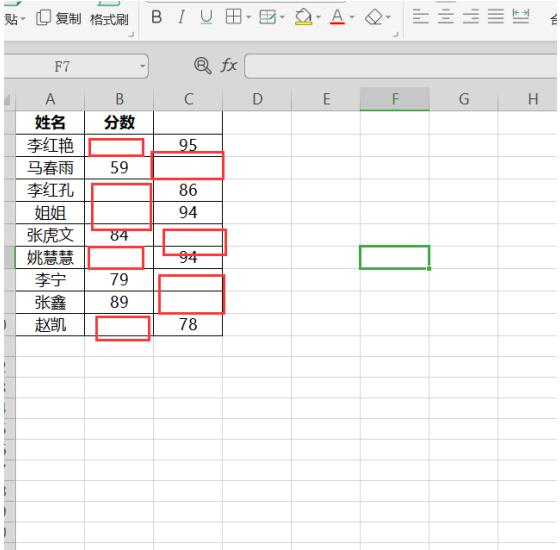
2.我们选中第3列数据,复制,如图:
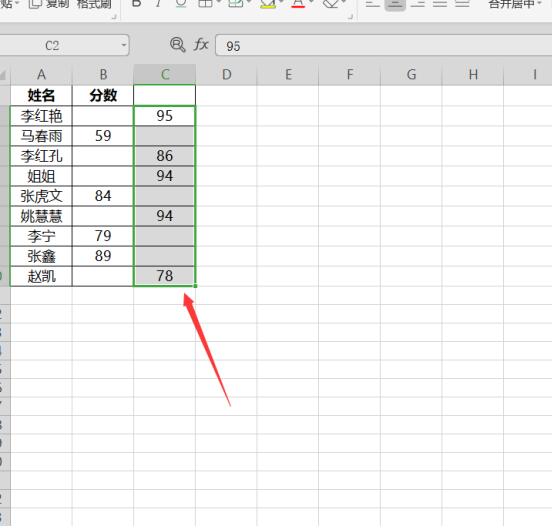
3.在第2列数据第一个数据单元格右击鼠标,点击选择【选择性粘贴】如图:
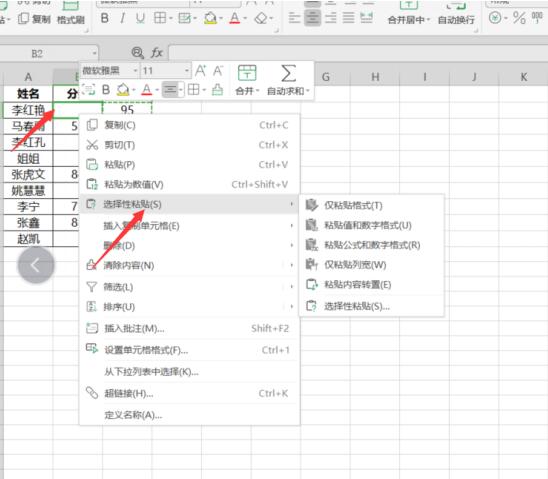
4.这时会出现【选择性粘贴】工具框,我们将【跳过空单元】勾选,并点击确定,如图:
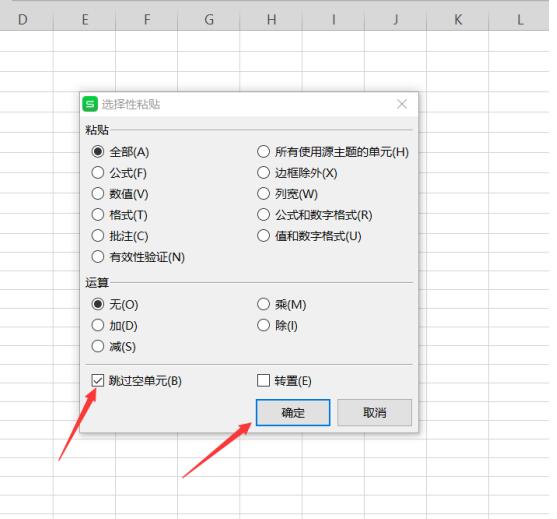
5.这时Excel表格内数据就自动跳过空格进行粘贴,变成一列完整的数据了,如图:
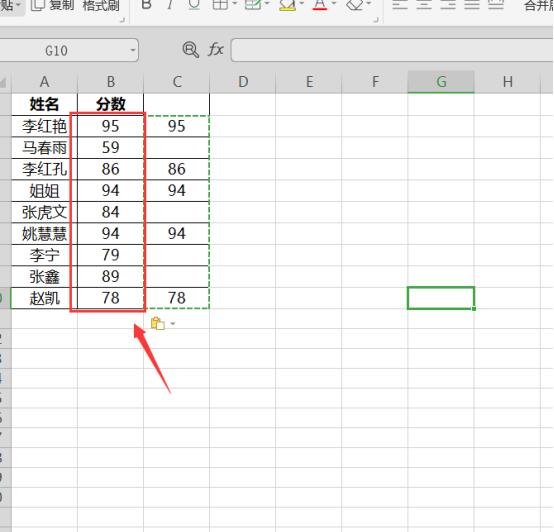
以上是Excel怎么跳过空格粘贴_Excel跳过空格粘贴的方法教程的详细内容。更多信息请关注PHP中文网其他相关文章!




